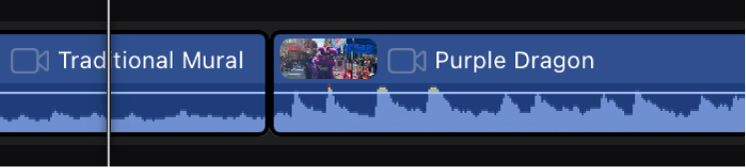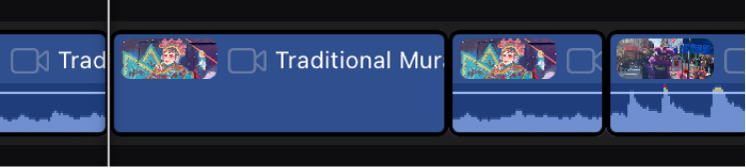在 iPad 版 Final Cut Pro 中更改片段速度
你可以更改片段的速度来创建快动作或慢动作效果。你还可以倒转片段以便向后播放片段,或冻结单个视频帧以暂时停止屏幕操作。
更改片段的速度
你可以设定片段以按其原始速度的百分比播放。速度变化会更改片段的时长。例如,如果片段设为按其原始速度的一半播放,则会添加帧且片段的播放时间是原来的两倍。如果片段按其原始速度的两倍播放,则会移除帧且片段的播放时间是原来的一半。
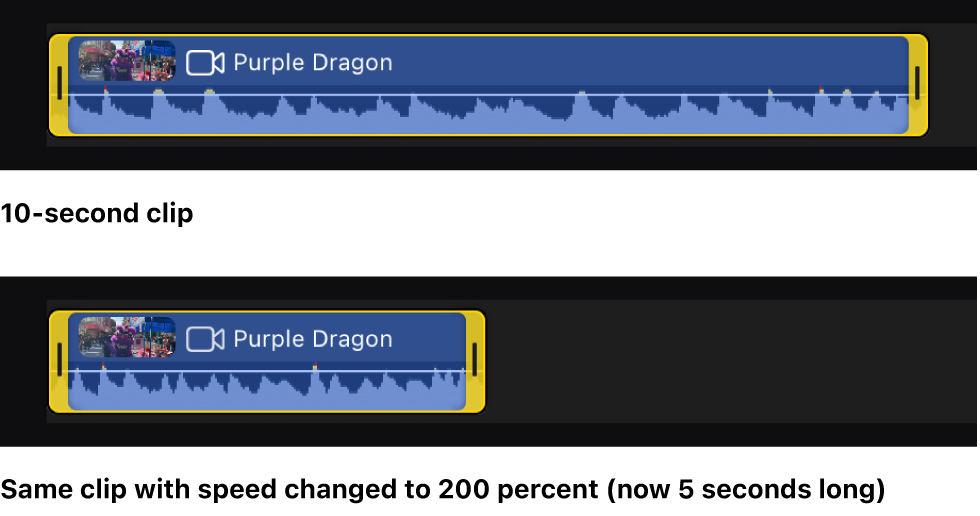
使用视频质量设置让慢动作片段变平滑
默认情况下,降低片段的速度时,会添加重复帧以便片段播放更长时间。如果生成的慢动作片段无法流畅播放,你可以使用帧融合或其他视频质量设置来平滑片段的动作。
在 iPad 版 Final Cut Pro 中,打开一个项目。
在时间线中,轻点设为以慢动作播放的片段。
请参阅上文:更改片段的速度。
轻点屏幕左下角的“检查”,然后轻点检查器顶部的
 。
。在检查器中,轻点“片段速度”。
轻点“视频质量”旁边的
 ,然后轻点一个选项:
,然后轻点一个选项:正常(向下取整):默认设置。Final Cut Pro 会复制帧或向下舍入到最近的整数帧,以将片段的帧速率与项目的帧速率相匹配。若要获得最高播放质量,建议进行渲染。
最近的帧:Final Cut Pro 会向上或向下舍入到最近的整数帧,以将片段的帧速率与项目的帧速率相匹配。此设置减少了假象,但可能会造成视觉断断续续。需要渲染。
帧融合:通过融合相邻帧的单个像素添加中间帧。相对于使用“正常(向下取整)”或“最近的帧”设置创建的慢动作片段,使用“帧融合”创建的慢动作片段播放似乎更平滑。“帧融合”可更好地减少视觉断断续续,但你可能会看到一些视觉假象。需要渲染。
关闭重新定时片段的“保留音频的音高”
倒转片段
创建静帧
静帧片段将特定帧固定到位,从而暂时停止屏幕操作。你可以从时间线中的任何视频片段创建静帧片段。静帧片段会保留应用到原始片段的任何效果或设置。
你还可以将视频帧导出为静止图像,例如,给其他人发送你视频中特定时刻的图像。
使用“自动重新定时”保留片段的原始帧速率
如果已使用摄像机应用速度效果(例如,在慢动作模式下拍摄),则源媒体的原生速度可能与时间线中其余片段的源媒体的原生速度不匹配。如果以不同的帧速率拍摄视频来创建速度效果,你可以使用“自动重新定时”设置来保留片段的原始帧速率。
例如,假设以 120 帧/秒 (fps) 拍摄一个场景,然后将该镜头添加到 30 fps 时间线。如果将“自动重新定时”应用到该片段,则原始片段的每一帧按照时间线的帧速率 30 fps 进行播放,这样动作便会更长,形成慢动作效果。你可以使用此方法创建高质量速度效果,因为原始片段中的每一帧都会播放,不会跳过或重复任何帧。